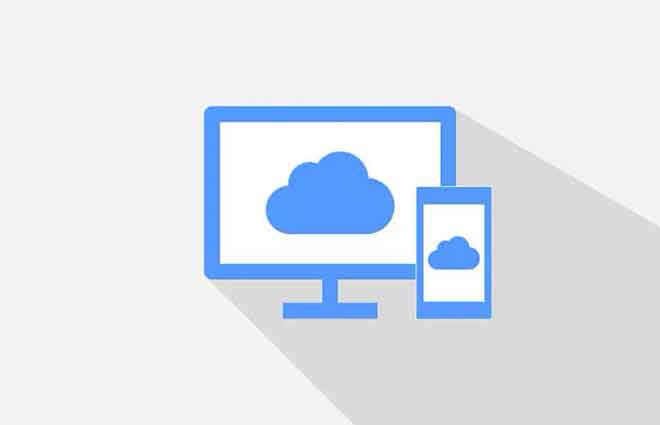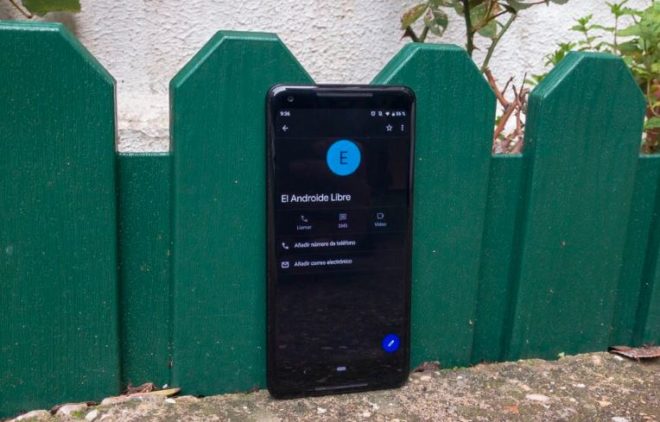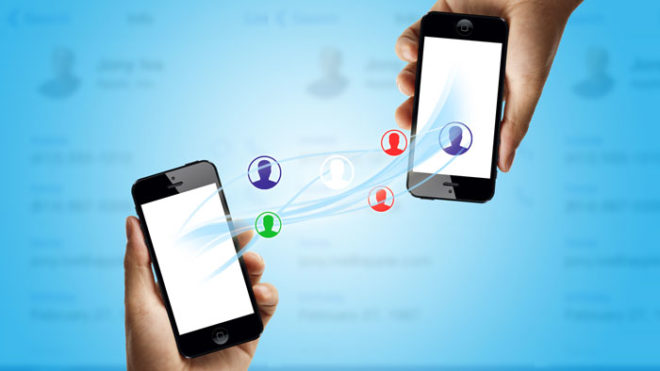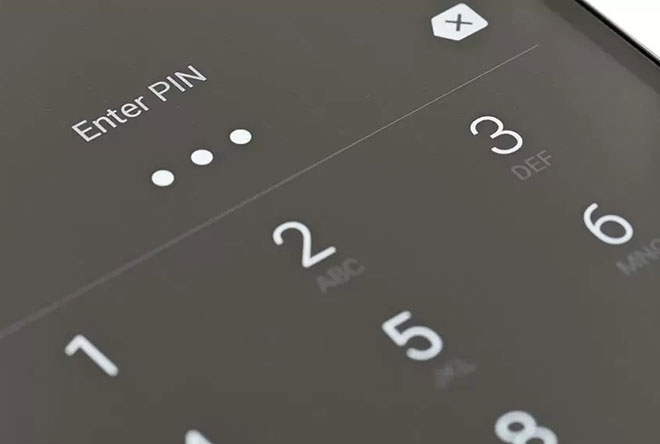Как удалить видео TikTok на Android, iPhone и ПК
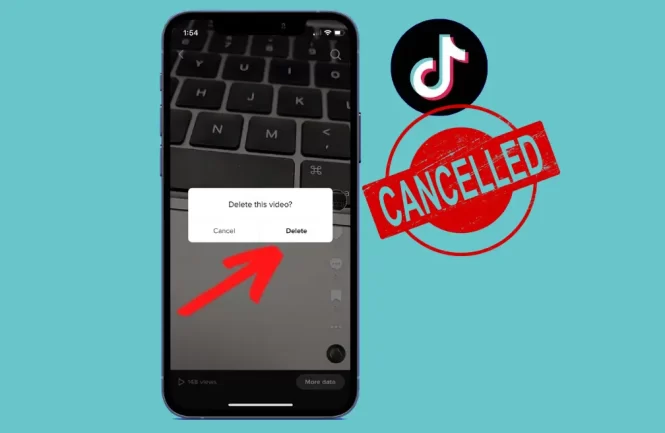
Удаление видео в TikTok может потребоваться по разным причинам, например, из-за неудовлетворенности конечным результатом, не совсем корректного монтажа или приема, который не соответствует ожиданиям. Важно знать, что после удаления видео из TikTok его уже невозможно восстановить. Поэтому важно быть уверенным в своем решении, прежде чем продолжить. В этом руководстве представлен подробный обзор того, как удалить видео TikTok для устройств Android и iOS.
Как удалить видео в TikTok перед публикацией
Прежде чем публиковать видео в TikTok, вам необходимо пройти процесс, включающий добавление звуков, эффектов, текста, описаний и хэштегов. Этот путь дает вам время подумать, опубликовать или удалить видео и вернуть его. Очень важно знать, как эффективно удалять видео из TikTok. В этом руководстве представлены четкие и подробные шаги, гарантирующие, что пользователь сможет легко и уверенно управлять своим контентом.
Удаление видео во время записи и редактирования
Часто бывает, что записывая видео в TikTok, понимаешь, что оно не соответствует твоим ожиданиям. Даже во время редактирования, добавления фоновой музыки или внесения изменений вы можете прийти к выводу, что результат вас не удовлетворит. Вот как сразу удалить видео:
- На экране предварительного просмотра видео коснитесь стрелки назад в левом углу.
- Нажмите кнопку X (закрыть) в верхнем левом углу.
- Выберите «Начать заново» или «Удалить», чтобы удалить черновик.
«Начать сначала» позволит вам остаться на том же экране для повторной записи, а «Удалить» вернет вас на главный экран.
Удаление видео с экрана публикации учетной записи
Если вы находитесь на экране публикации:
- Нажмите стрелку в левом верхнем углу, чтобы вернуться назад.
- Нажмите стрелку назад еще раз.
- Теперь нажмите кнопку X в левом верхнем углу.
- Наконец, выберите «Начать сначала» или «Удалить».
Этот процесс удалит существующее видео и позволит вам начать новое. Однако если вы уже сохранили черновики видео и они вам больше не нужны, выполните действия, описанные в следующем разделе, чтобы удалить их.
Как удалить сохраненный черновик видео TikTok
- Запустите приложение на своем устройстве и войдите в свою учетную запись.
- Найдите вкладку профиля в пользовательском интерфейсе TikTok.
- В этом разделе вы найдете все видео, сохраненные как черновики.
- Нажмите и удерживайте видео, которое хотите удалить из раздела черновиков, и выберите «Удалить черновик».
Выполнив эти действия, вы успешно удалили видео из своих черновиков. Но что делать, если вы хотите удалить сразу несколько видео? Процедура немного отличается, но одинаково интуитивно понятна.
Удаление нескольких черновиков видео в TikTok
- Как и прежде, откройте TikTok на своем устройстве.
- Этот шаг идентичен шагу одиночной процедуры.
- Вы найдете возможность выбрать несколько видео одновременно.
- Выберите все видео, которые хотите удалить.
- После выбора нажмите «Удалить» и подтвердите свой выбор.
Эти простые шаги позволят вам поддерживать порядок в вашей учетной записи TikTok и удалять нежелательный контент, тем самым обеспечивая удобство для вас и ваших подписчиков. Помните, что всегда важно подумать, прежде чем загружать видео, но, в случае необходимости, решение по его удалению всегда под рукой.
Как удалить видео TikTok с Android и iOS
Чтобы удалить видео из TikTok через мобильное приложение, выполните следующие простые действия:
- Откройте приложение TikTok и перейдите на вкладку «Профиль».
- Найдите видео, которое хотите удалить, и нажмите кнопку «Еще» (представленную тремя точками), расположенную в правом нижнем углу видео.
- Пролистывайте доступные параметры, пока не найдете и не выберите «Удалить».
- Подтвердите свой выбор, снова нажав «Удалить».
Эти шаги гарантируют, что ваше видео будет удалено из вашего профиля TikTok. Однако, если вы хотите продолжить через веб-сайт TikTok, процедура немного отличается.
Как удалить видео TikTok с компьютера
Если вы предпочитаете удалять видео из TikTok с помощью компьютера, выполните следующие действия:
- Войдите на сайт TikTok и убедитесь, что вы вошли в свою учетную запись.
- Перейдите на вкладку своего профиля в правом верхнем углу и выберите «Просмотреть профиль».
- Выберите видео, которое хотите удалить.
- Нажмите на значок трех точек рядом с видео.
- Нажмите кнопку «Удалить».
- Подтвердите свой выбор, снова нажав «Удалить» в появившемся окне.
Выполнив эти действия, выбранное видео будет навсегда удалено из вашего профиля TikTok. Однако может возникнуть один вопрос: есть ли способ восстановить случайно удаленное видео? Мы углубимся в этот вопрос в следующем разделе. Как использовать TikTok на ПК – Полное руководство
Как восстановить удаленные видео TikTok
Удаление видео из TikTok — простой процесс, но он требует внимания, чтобы избежать нежелательной потери ценного контента. Прежде чем приступить к удалению, необходимо хорошо подумать: после удаления видео больше нельзя будет восстановить из вашего профиля. Этот необратимый шаг подчеркивает важность сохранения копии видео на другом устройстве или в облачном сервисе для сохранения его версии. Кроме того, менее радикальной альтернативой может быть сделать видео конфиденциальным в TikTok, что позволит вам скрыть его от публичного просмотра, сохраняя при этом доступ к нему в вашей учетной записи. Скачать видео с TikTok: советы и рекомендации
Как сделать видео приватным после публикации
TikTok, как и YouTube, предлагает возможность сделать ваши видео конфиденциальными. Эта функция оказывается отличной альтернативой их полному устранению. Вот подробная процедура, чтобы сделать ваши видео на TikTok конфиденциальными:
- Запустите приложение TikTok и получите доступ к разделу своего профиля.
- Выберите видео, которое хотите сделать личным.
- Коснитесь трехточечного значка, расположенного в правом нижнем углу экрана.
- Прокрутите третий ряд параметров вправо и выберите «Настройки конфиденциальности».
- Теперь выберите опцию «Кто может видеть видео».
- Наконец, установите режим просмотра «Только я», чтобы сделать видео конфиденциальным.
Этот метод позволяет вам контролировать, кто может просматривать ваш контент, оставляя его доступным только вам. Это эффективная стратегия защиты вашей конфиденциальности без необходимости жертвовать созданными вами видео. Откройте для себя волшебный и веселый мир TikTok!
Как удалить все видео в TikTok сразу
TikTok зарекомендовал себя как одна из самых влиятельных социальных платформ, привлекающая пользователей всех возрастных групп своей выигрышной формулой коротких видеороликов. Однако может случиться так, что вы захотите очистить свой профиль, удалив все опубликованные видео. Этот процесс, хотя и не немедленный, можно выполнить, выполнив несколько четких и кратких шагов. Начнем с описания процедуры:
- Первый шаг — войти в свою учетную запись TikTok. Это необходимо для доступа к вашему личному контенту.
- Зайдя в свой профиль, перейдите в галерею, где хранятся все ваши видео. Здесь собственно и начнется процесс удаления.
- TikTok на данный момент не предлагает возможности удалить все видео одним щелчком мыши. Поэтому вам придется вручную выбирать каждое видео, которое вы хотите удалить.
- Для каждого видео будет возможность удалить его. Эта опция обычно обозначается тремя точками или аналогичным значком. После нажатия откроется меню, в котором вы можете выбрать «Удалить».
- Продолжайте этот процесс для каждого видео, которое вы хотите удалить из своего профиля TikTok.
Важно отметить, что после удаления видео его невозможно восстановить. Поэтому убедитесь, что ваше решение является окончательным, прежде чем приступать к удалению.
Чтобы сделать процесс менее утомительным, вы можете рассмотреть возможность использования сторонних приложений, которые обещают ускорить процесс. Однако очень важно проявлять осторожность с этими решениями, поскольку они могут быть небезопасными или нарушать условия обслуживания TikTok. Нет подключения к Интернету в TikTok? Оффлайн читы!